FAQ 4:
Hvad indeholder mit MDM-dashboard
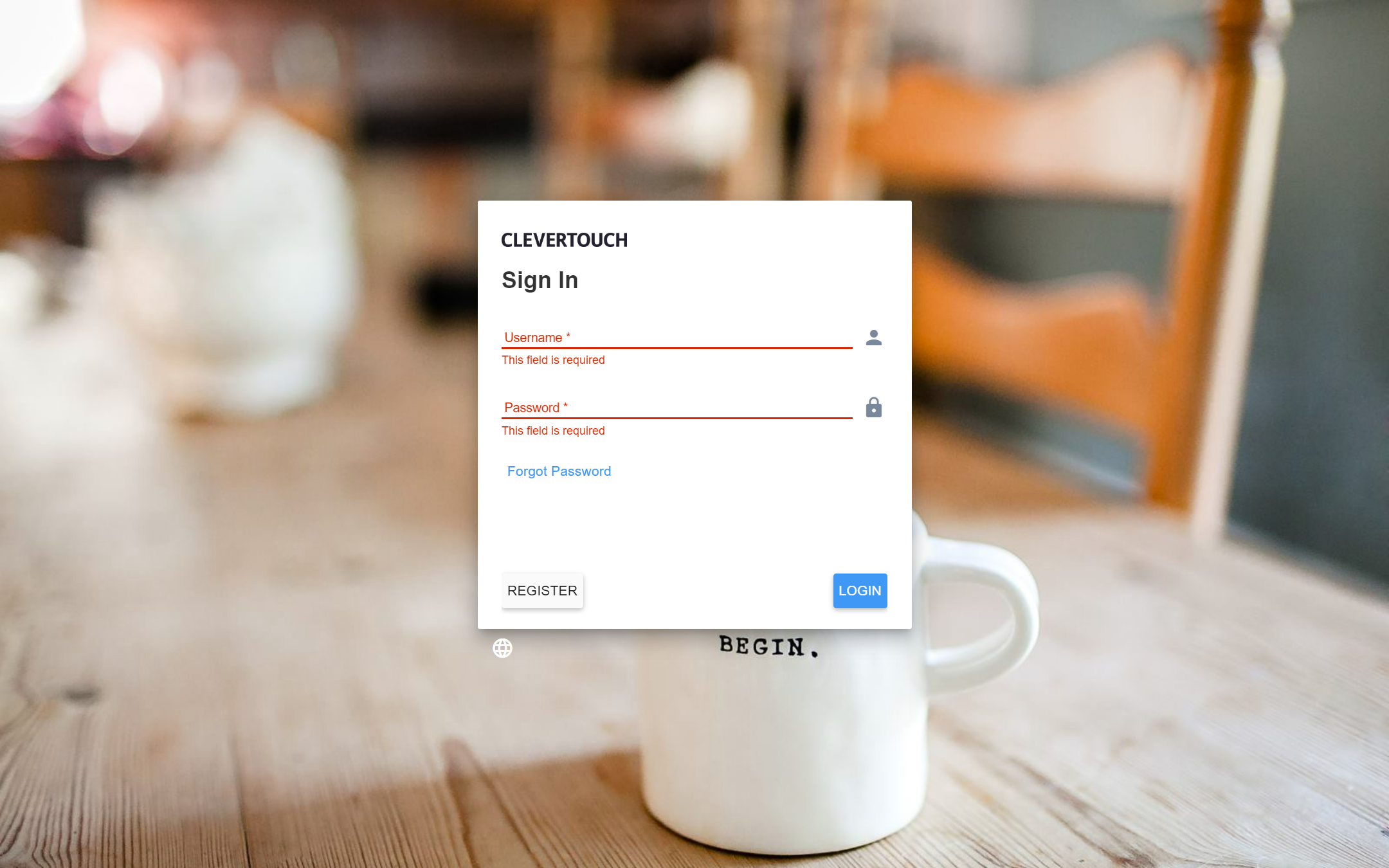
Når du har registreret dig med Clevertouch MDM-platformen, kan du få adgang til dit systemdashboard. For at gøre dette skal du navigere til clevertouch
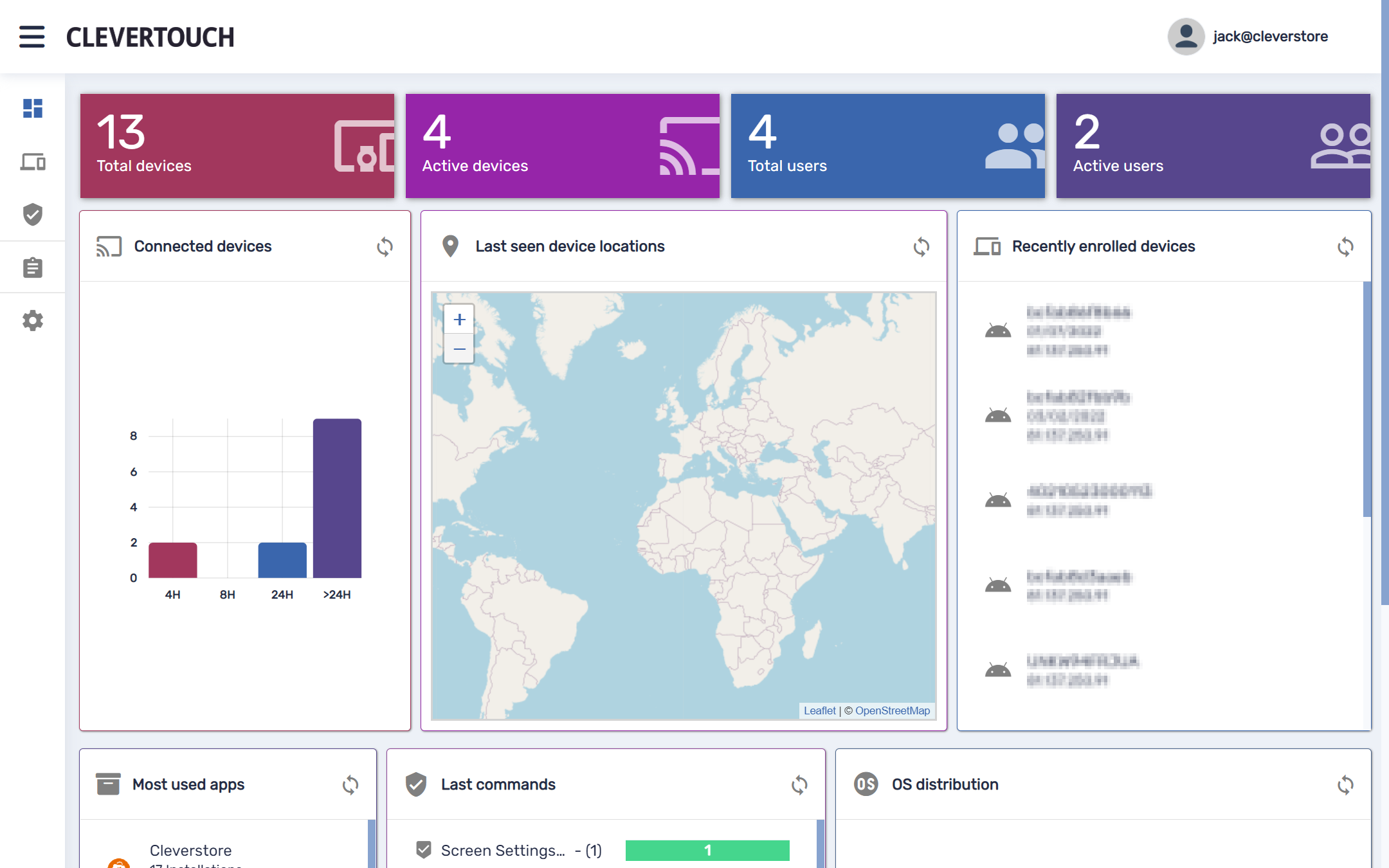
Dette bringer dig til dit systemdashboard. Dette viser en oversigt på højt niveau over din konfiguration og liveopdateringer til dine skærme.
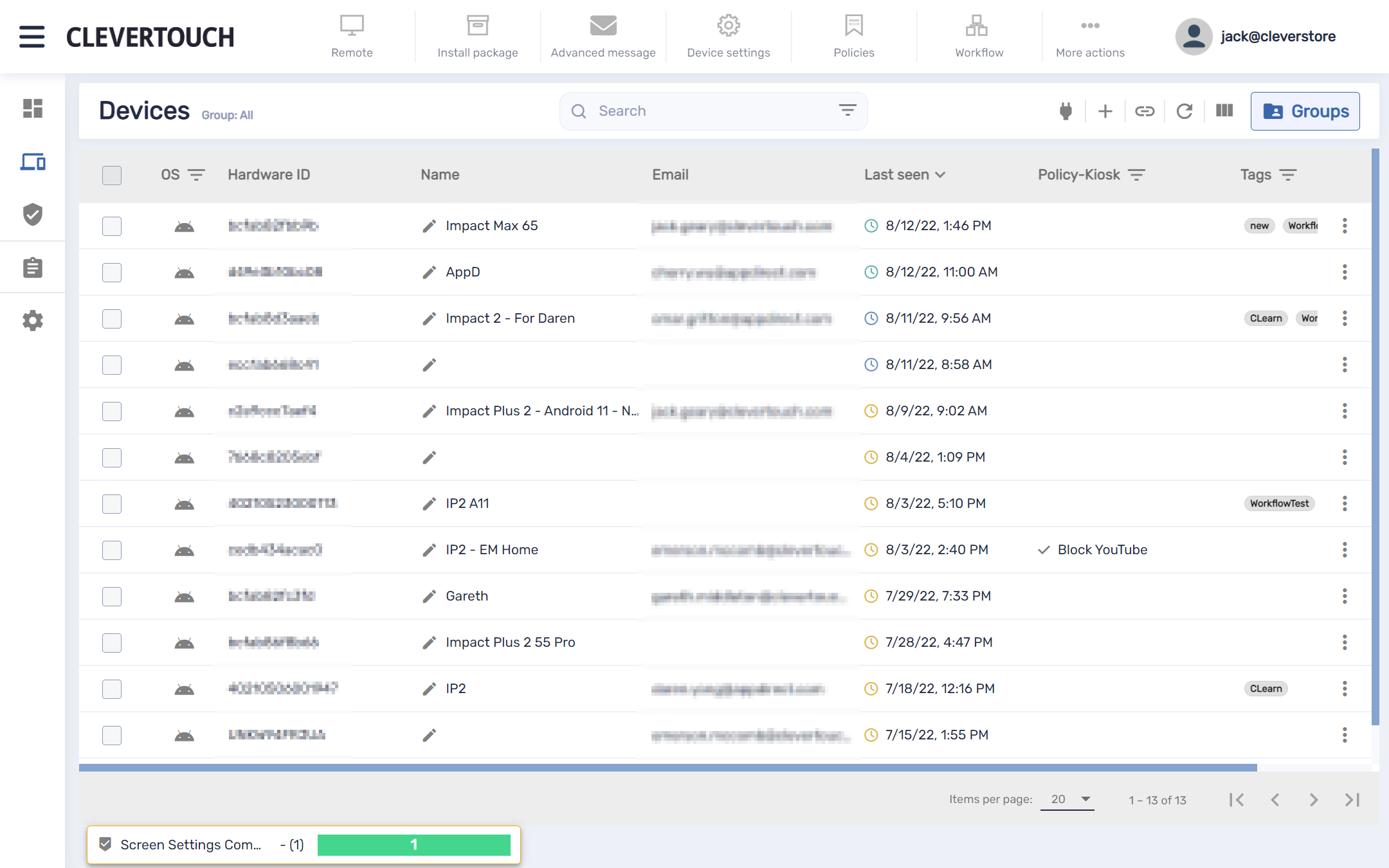
Menuen 'Enheder' giver et overblik over de skærme, der er knyttet til dit system. Ved at vælge en skærm kan du interagere med den direkte.
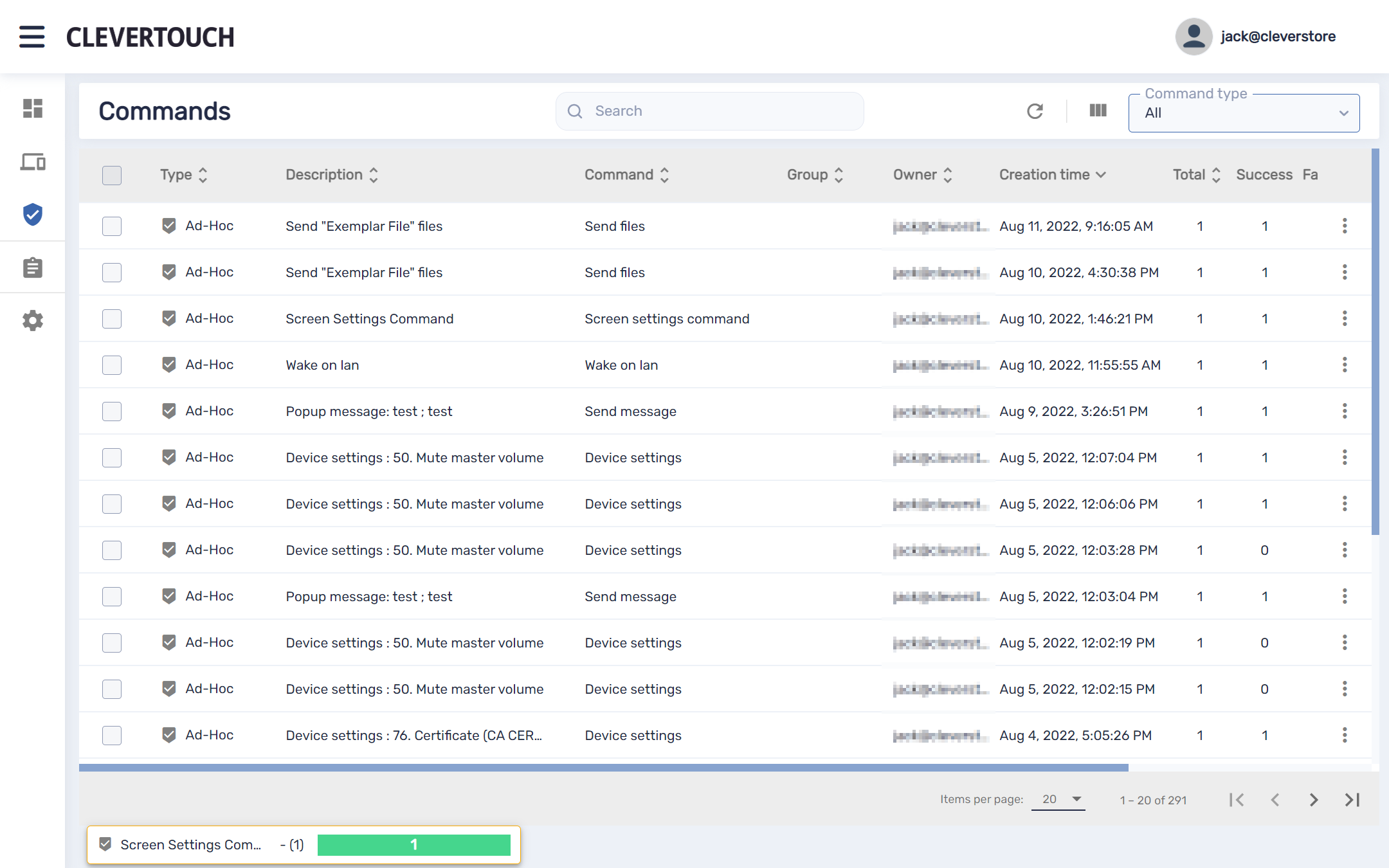
Menuen 'Kommandoer' viser alle kommandoer, der er blevet udført eller planlagt til at ske på tværs af dine skærme.
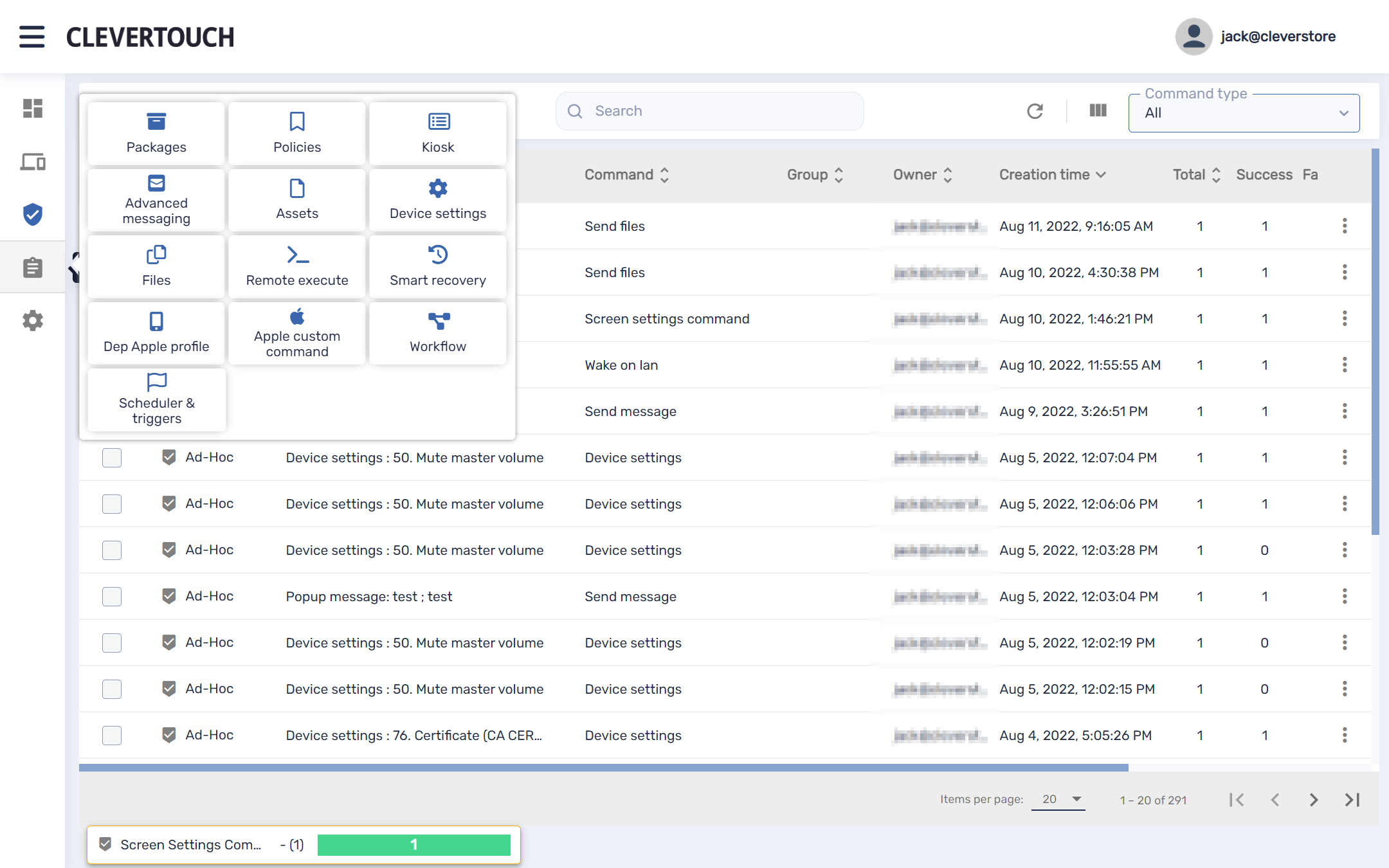
Menuen 'Repositories' styrer systemfunktionalitet, der inkluderer oprettelse af politikker, workflow-styring, planlægning, oprettelse af trigger og anden nøglefunktionalitet.
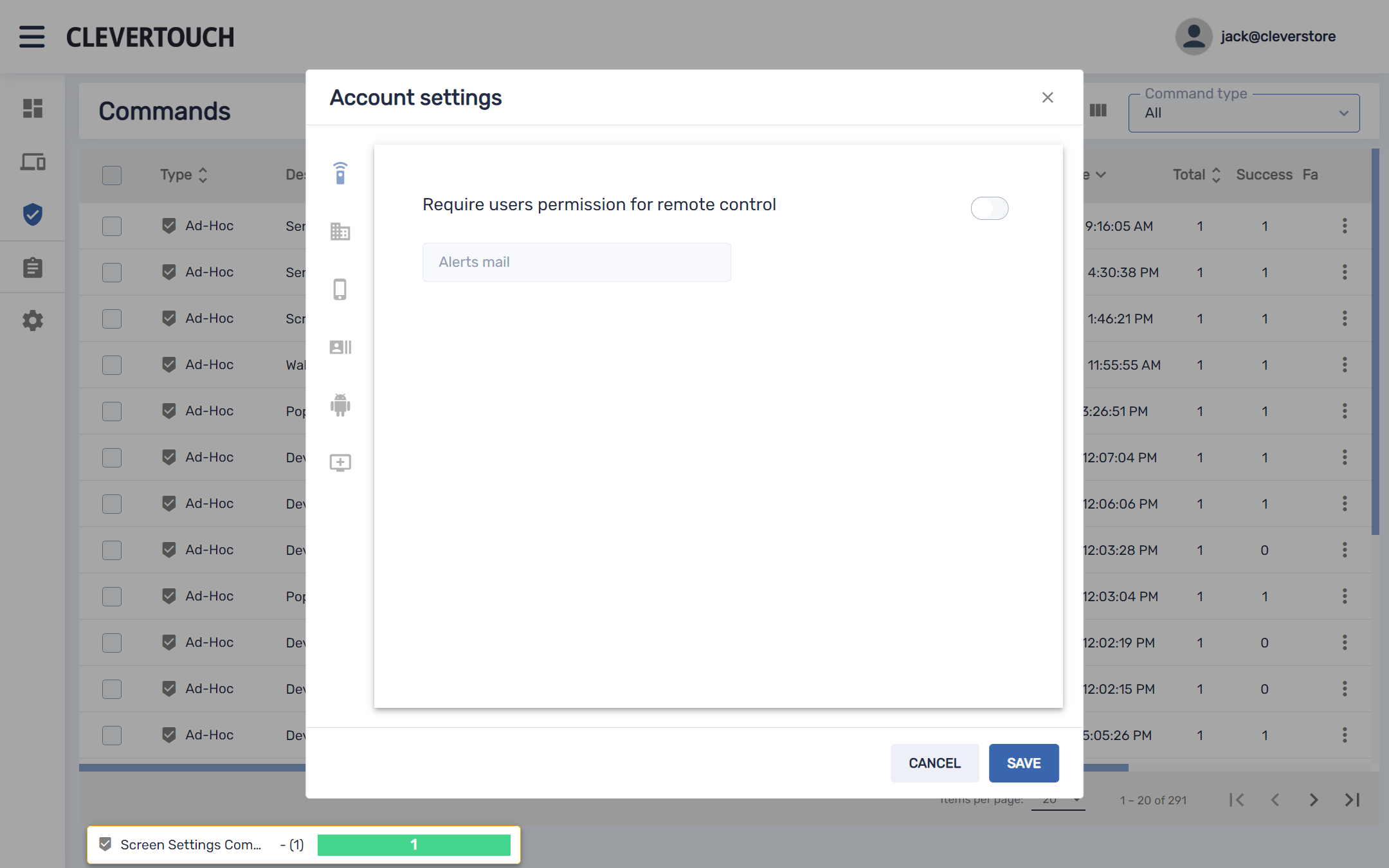
Menuen 'Kontoindstillinger' indeholder fjernbetjening, parring, dep-server, VPP-konto, Android for Work og parringskodefunktionalitet.
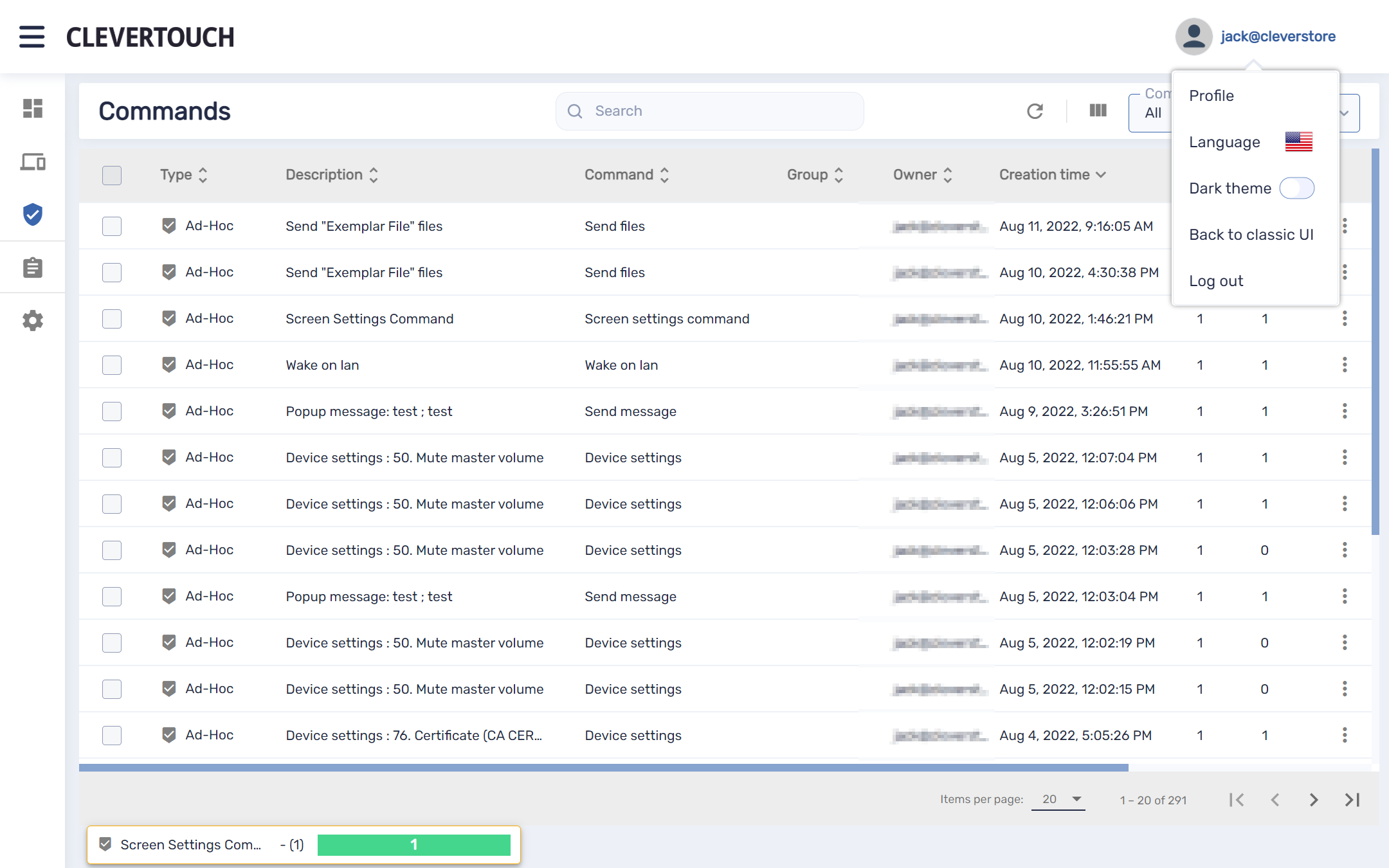
Vælg dit kontonavn øverst til højre på siden for at konfigurere dine profiloplysninger, indstille dit sprog, tema, foretrukne brugergrænseflade eller logge ud af systemet.